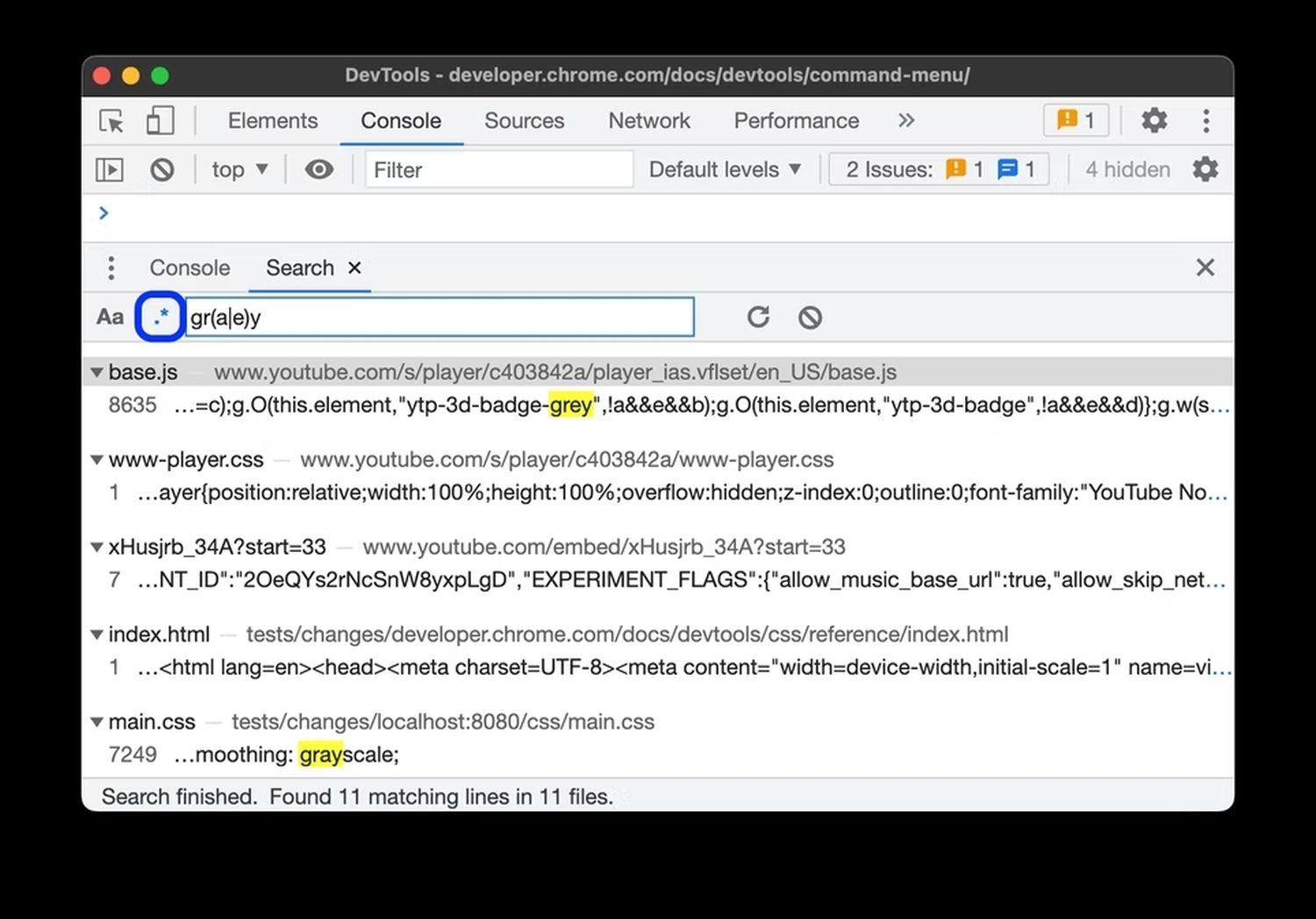Google Chrome: Alles aus der Suchfunktion herausholen – so könnt ihr wirklich alle Inhalte einer Webseite finden

Der Browser Google Chrome besitzt eine Suchfunktion, mit der sich sehr schnell alle Textinhalte auf einer Webseite durchsuchen lassen. Einfach Suchfeld aufrufen, gewünschte Zeichenfolge eintippen und schon werden alle Vorkommen markiert. Das dürfte vielen Nutzern bekannt, kratzt aber wortwörtlich nur an der Oberfläche. Mit den zahlreichen weiteren Suchfunktionen könnt ihr deutlich tiefer einsteigen.
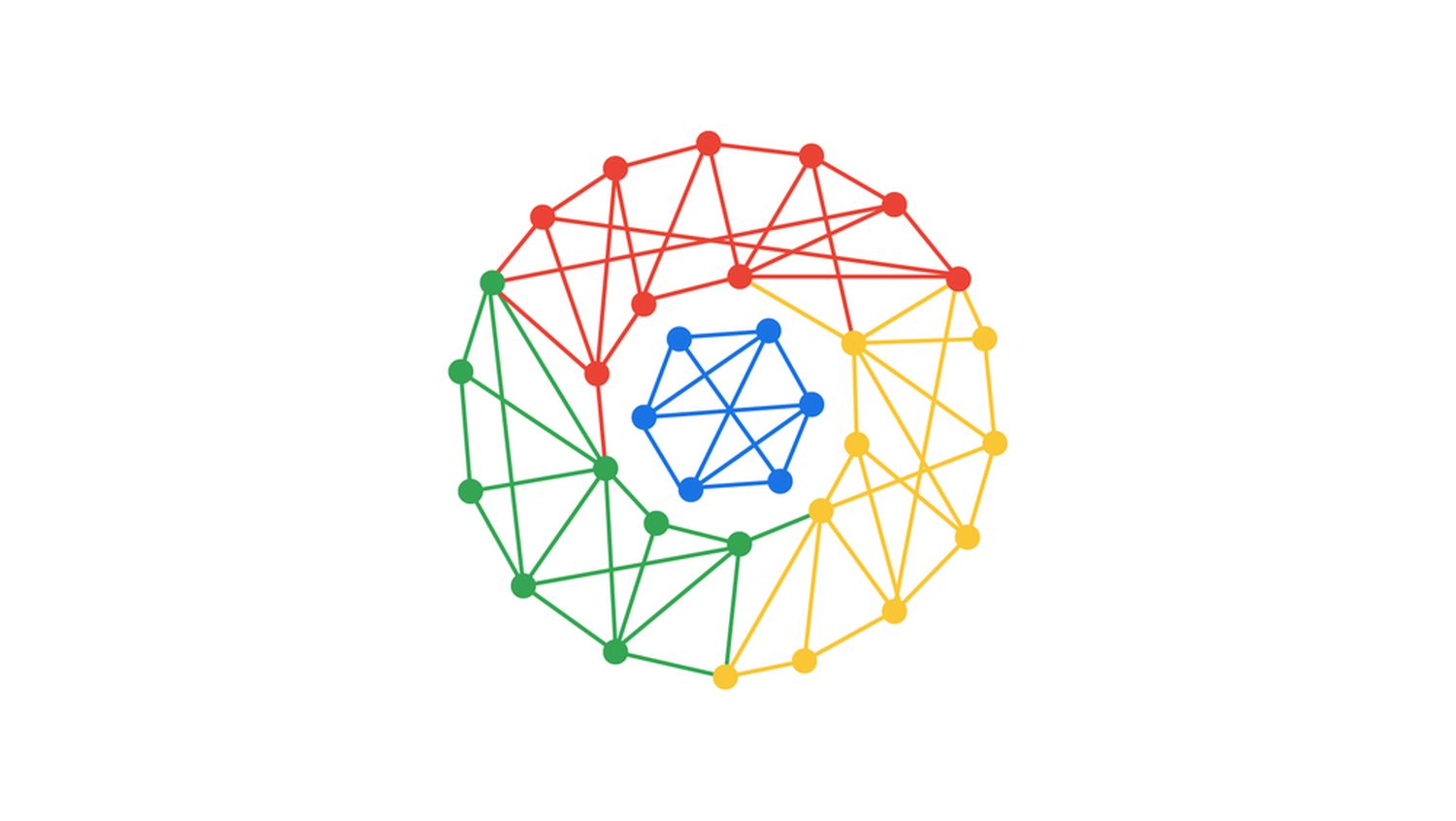
Die Suchfunktion in Google Chrome lässt sich am schnellsten über die Tastenkombination STRG + F aufrufen. Mit dieser lassen sich alle sichtbaren Textinhalte durchsuchen. Aber eine Webseite besteht aus sehr viel mehr als Text und in nicht wenigen Fällen wird dieser gar nicht angezeigt – etwa der ALT-Text bei Bildern oder per JavaScript ausgeblendete Inhalte. Besonders auffällig ist das, wenn ihr einen Inhalt mit der Google Websuche aufspürt, diesen dann aber nicht finden könnt.
An dieser Stelle kommen die Google Developer Tools zum Einsatz, mit denen ihr den gesamten Unterbau einer Webseite untersuchen könnt. Einfach den Quelltext öffnen (STRG + U) oder die Source-Ansicht der Developer Tools (STRG + SHIFT + I) und dann die Suchfunktion nutzen. Damit könnt ihr auch alle ALT-Texte und sonstigen Inhalte aufspüren, die sich auf bzw. in einer Webseite befinden. Das geht zwar ins Technische, aber selbst unerfahrene Nutzer können Textinhalte innerhalb von HTML-Tags noch gut lesen.
Selbst damit ist noch nicht Schluss, denn manchmal werden auch Inhalte von externen Ressourcen übertragen, die es nicht in die aktuelle Version der Webseite geschafft haben. Auch diese Ressourcen könnt ihr mit Google Chrome durchsuchen. Dazu müsst ihr allerdings etwas tiefer einsteigen und etwas Erfahrung haben.
In einem langen Beitrag bei Google Developers werden diese erweiterten Suchfunktionen erklärt, Schritt für Schritt beschrieben und mit Screenshots versehen. Weil das wirklich schon sehr ins Detail geht und der durchschnittliche Nutzer vermutlich schon beim Quelltext aussteigt, erspare ich es mir, das hier zu wiederholen. Ihr könnt es alles auf Googles Webseite nachlesen und selbst ausprobieren.
Als Tipp gibt man mit auf dem Weg, innerhalb der sehr starken Developer Console einfach mal die Tastenkombination STRG+F auszuprobieren und in den meisten Fällen wird man ein Suchfeld erhalten, mit dem sich die Inhalte filtern lassen. Dabei muss man sich noch nicht einmal auf den Reintext beschränken, sondern kann auch RegEx-Suchbegriffe eintragen. Das ist dann aber schon wieder eine völlig andere Wissenschaft, mit der man sich einige Stunden beschäftigen muss.
Ist sicherlich nur ein Special Interest-Tipp, aber vielleicht könnt ihr das mal brauchen. Lest euch die Beschreibung mal durch
» Ausführliche Beschreibung bei Chrome Developers
GoogleWatchBlog bei Google News abonnieren | GoogleWatchBlog-Newsletter